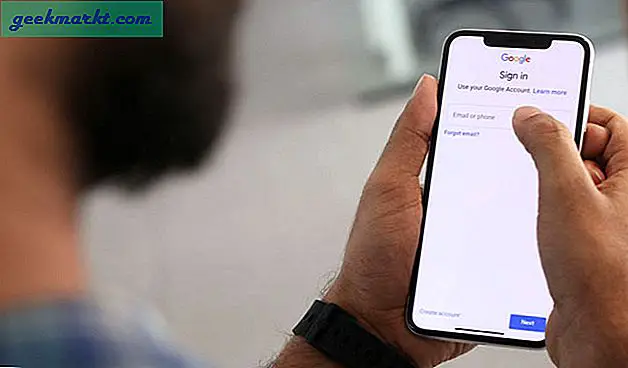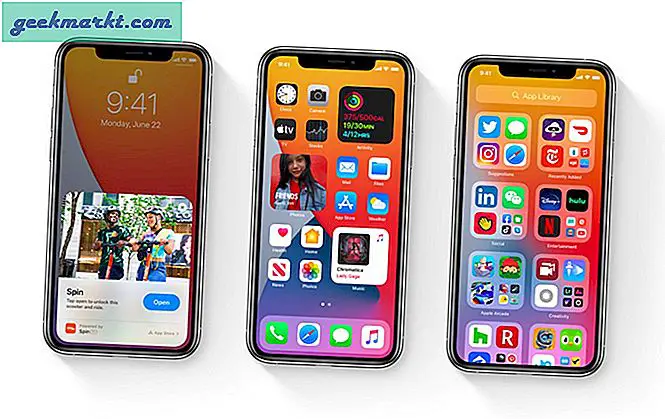Windows 10 ve 8'in her ikisi de gizli bir Aero Lite temasına sahip. Bu temayı WinAero Tweaker ile her iki platformda kolayca etkinleştirebilirsiniz. Bu temayı etkinleştirerek, aynı zamanda Windows 10'daki pencere kenarlıklarının genişliğini de aynı yazılımla ayarlayabilirsiniz.
İlk önce, WinAero Tweaker'ı Windows 10'a bu sayfadan eklemeniz gerekecek. Zip klasörünü kaydetmek için bu sayfada WinAero Tweaker'ı indir'i tıklayın. Tüm seçeneği ayıkla'yı seçerek Dosya Gezgini'nde Zip klasörünü ayıklayabilirsiniz. Penceresini açmak için ayıklanan klasörden WinAero Tweaker çalıştırın.
Öncelikle, Windows 10 pencere kenarlıklarını yazılımla özelleştirmek için Aero Lite temasını etkinleştirin. Aşağıdaki resimde gösterilen seçenekleri açmak için Aero Lite seçeneğini tıklayın. Siyah veya beyaz yazı ile bir Aero Light temasına geçmeyi seçebilirsiniz.

Şimdi oradan Aero Light (Varsayılan) 'u Etkinleştir'i seçin. Bu, aşağıdaki çekimde olduğu gibi temayı Aero Light olarak değiştirecektir. WinAero penceresi açık mavi başlık çubuğuna sahip olacak ve Windows 10'daki düz başlık çubuklarını etkin bir şekilde kaldırıyor.

Ardından, aşağıda gösterilen seçenekleri açmak için WinAero penceresinin solundaki Pencere Kenarlıkları'nı seçin. Orada belirtildiği gibi, bu seçenek varsayılan Windows 10 temasıyla çalışmaz. Pencere çerçevesini genişletmek için Kenarlık genişliği ve dolgu çubuklarını sağa doğru sürükleyin.

Ardından, aşağıdaki pencerede gösterildiği gibi pencere çerçevesini ayarlamak için Uygula değişiklikleri düğmesine tıklayın. Çubukları sürüklemek, başlık çubuğunun genişliğini büyük ölçüde genişletir veya azaltır ve daha az ölçüde de kenarlığın kalan kısmını da ayarlar. Ayrıca, çubuklar ayrıca pencere başlık çubuklarındaki düğmeleri genişletir veya azaltır.

WinAero Tweaker ile şimdi AeroLite temasını Windows 10'a ekleyebilir ve pencere kenarlığı genişliğini ayarlayabilirsiniz. Bu yazılım ayrıca pencere başlık çubuğu yüksekliğini ve yazı tipini özelleştirebileceğiniz diğer seçeneklere de sahiptir.